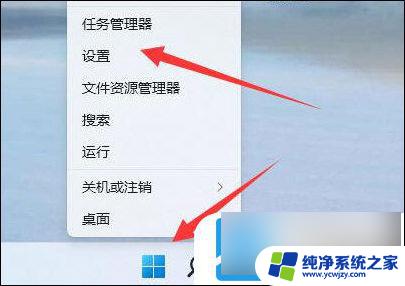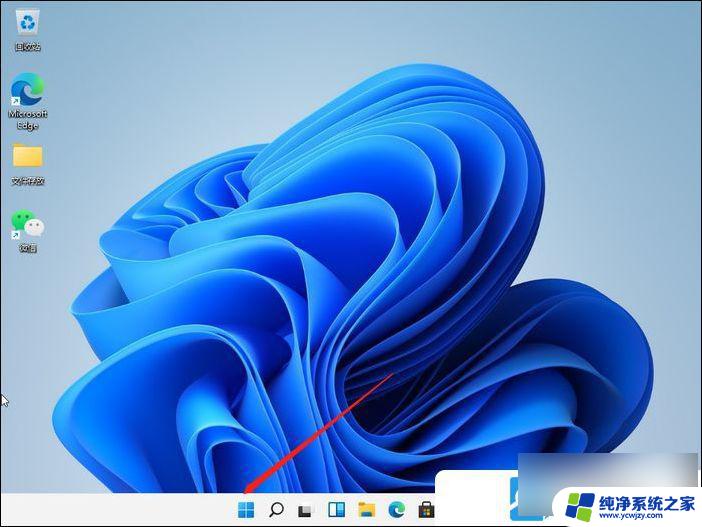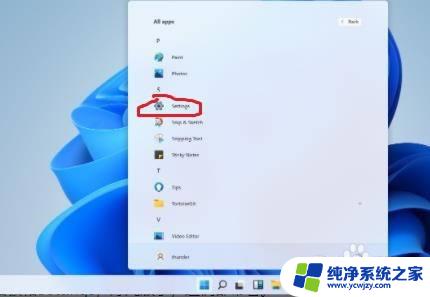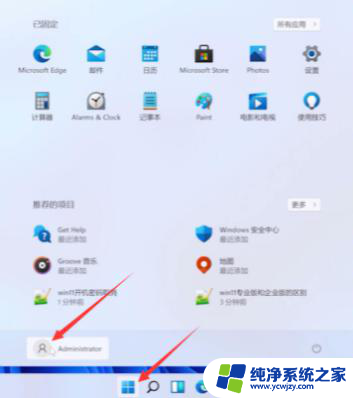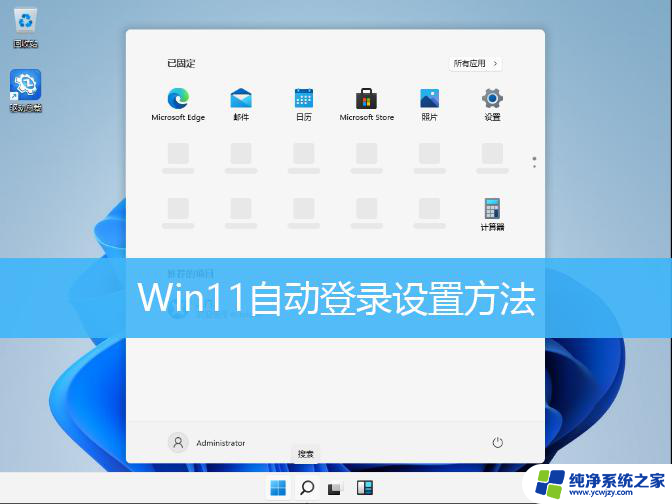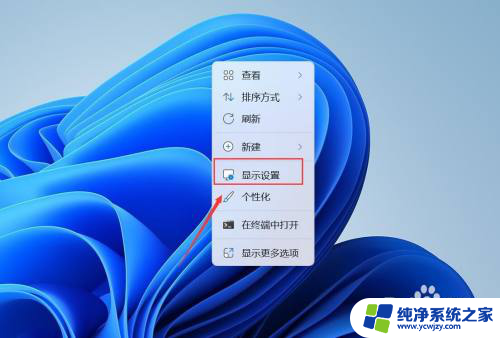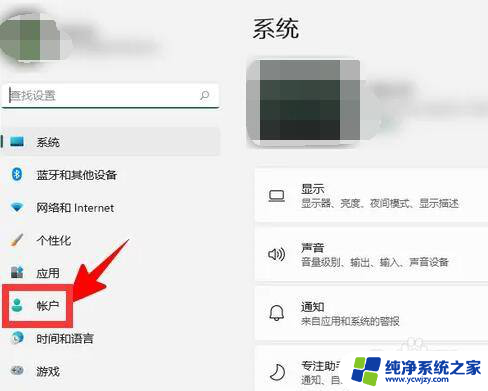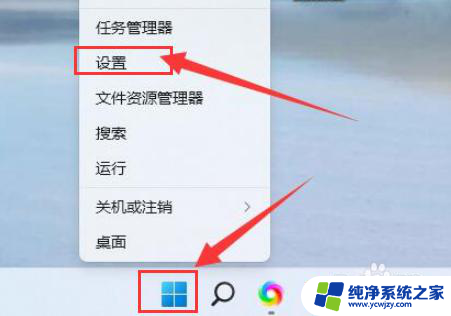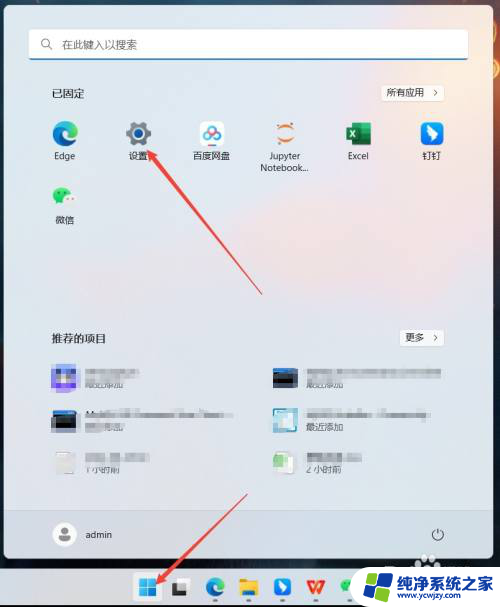windows11电脑登录密码怎么设置
更新时间:2024-04-22 11:40:34作者:xiaoliu
在使用Windows 11电脑时,设置一个安全的登录密码是非常重要的,一个强大的密码可以有效保护您的个人信息和数据安全,防止他人未经授权访问您的电脑。而如果您想修改电脑密码,也是非常简单的操作,只需按照简单的步骤进行设置即可。接下来我们将详细介绍如何设置和修改Windows 11电脑的登录密码。
操作方法:
1、首先点击系统桌面中间的开始,然后点击设置。
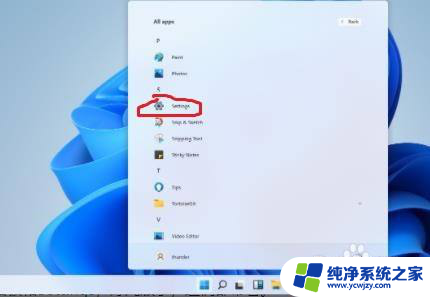
2、进入设置界面后点击“账户”。
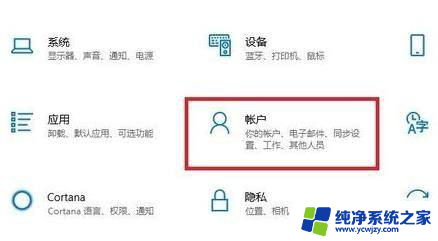
3、随后选择左侧任务栏中的“登录选项”。
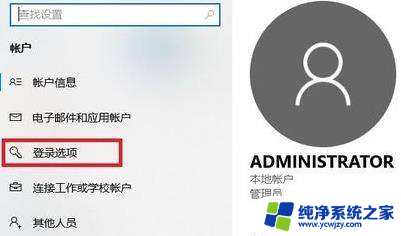
4、选择右侧的“密码”进行设置。
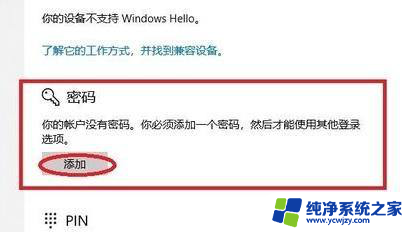
5、输入两次自己设置好的密码并点击下一步。
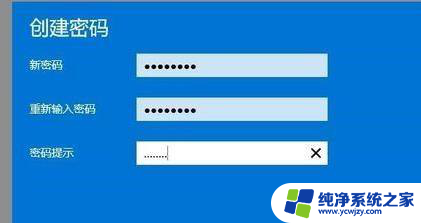
6、最后点击完成即可成功进行设置。

7.以上就是小编给大家带来windows11开电脑密码设置全部内容,大家都明白了吗?
以上是关于如何设置Windows 11电脑的登录密码的全部内容,如果您遇到相同问题,可以参考本文中介绍的步骤进行修复,希望对大家有所帮助。